Ako odinštalovať Mixed Reality Portal v systéme Windows 10
Ako už možno viete, Windows 10 je dodávaný s platformou Windows Holographic. Súčasťou platformy VR je vstavaný portál Mixed Reality Portal. Tu je návod, ako ju odinštalovať, ak ste pre túto aplikáciu nenašli žiadne využitie.
Reklama
Windows Holographic je platforma, ktorá pridáva skúsenosti so zmiešanou realitou dostupné na Microsoft HoloLens. Ponúka holografický shell a interakčný model, vnímacie API a služby Xbox Live.

Aplikácie a funkcie zmiešanej reality je možné používať iba s kompatibilným hardvérom. Minimálne hardvérové požiadavky nájdete tu:
Ako zistiť, či počítač podporuje zmiešanú realitu v systéme Windows 10
Aj keď máte kompatibilný hardvér, môže sa stať, že pre portál Mixed Reality nenájdete využitie. V takom prípade ho možno budete chcieť odinštalovať.
Najnovšie verzie systému Windows 10 umožňujú jednoduché odinštalovanie portálu Mixed Reality Portal bez použitia zložitých hackov alebo vylepšení. Príslušná možnosť je dostupná priamo v aplikácii Nastavenia. Ak však vaše zariadenie nemá podporu VR, stane sa neviditeľným, čo znemožňuje odstránenie aplikácie Portál zmiešanej reality! Našťastie je ľahké ho zobraziť v aplikácii Nastavenia. Tweak je podrobne popísaný v mojom predchádzajúcom článku tu:
Pridajte alebo odstráňte zmiešanú realitu z nastavení v systéme Windows 10.Tu sú kroky, ktoré musíte vykonať.
Pridajte zmiešanú realitu do nastavení
- Stiahnite si tieto súbory databázy Registry: Stiahnite si súbory databázy Registry.
- Rozbaľte ich do ľubovoľného priečinka, napr. na vašej ploche.
- Dvakrát kliknite na súbor „Add Mixed Reality to Settings.reg“ a potvrďte operáciu importu.
Toto vylepšenie pridáva hodnotu 32-DWORD FirstRunSucceeded do Registra s údajom o hodnote 1 pod kľúčom HKEY_CURRENT_USER\Software\Microsoft\Windows\CurrentVersion\Holographic.
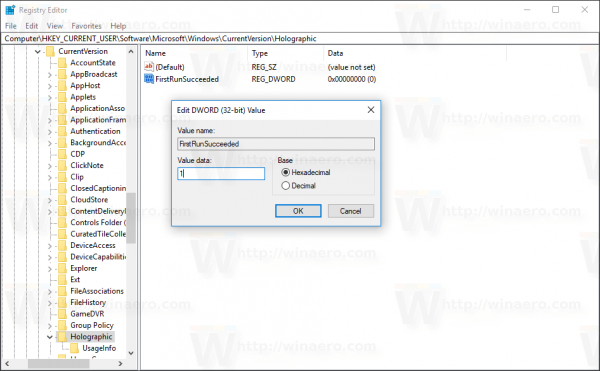
Opäť je to podrobne popísané v predchádzajúcom článku, takže pre čitateľov Winaero nič nové. Po opätovnom otvorení sa v Nastaveniach zobrazí kategória Zmiešaná realita.
Odinštalujte Mixed Reality Portal v systéme Windows 10
- Pridajte zmiešanú realitu do nastavení.
- Otvorené nastavenie a prejdite na Zmiešaná realita.
- Na ľavej strane vyberte Odinštalovať.
- Vpravo kliknite na Odinštalovať tlačidlo.

Skončil si!
Windows 10 vás o to môže požiadať reštart počítač, aby ste dokončili odstránenie aplikácie Mixed Reality Portal. Uložte si otvorené dokumenty a ďalšie dôležité údaje a pokračujte v odinštalovaní.
Tip: Ak chcete úplne odstrániť platformu Mixed Reality z Windowsu 10, pozrite si nasledujúci článok:
Ako odinštalovať Mixed Reality v systéme Windows 10
To je všetko.

